Scopul este: de a conecta scanerul Proton IMS-3190 Bluetooth USB de coduri de bare pe Windows 8 x64, și vechi-vechi program de Comerț + Depozit v7.7.
Primul pas este să configurați scanerul să funcționeze în sistem. Pentru a face acest lucru, trebuie să descărcați driverul (consultați Atașați), să le instalați, poate chiar să reporniți computerul. Nu uitați să dezactivați controlul utilizatorilor UAC din Windows. Mergem la managerul de dispozitive (vedeți aici), căutăm că echipamentul este determinat.
De asemenea, scanerul trebuie să fie configurat. În primul rând, trebuie să asociați scanerul cu baza de date (dacă nu este încă legat). Dacă scanerul este legat, atunci o lumină albastră va fi în mod constant pe bază. Dacă nu, mai întâi trebuie să citiți codul de bare "Resetați modul radio", apoi "Pair mode", apoi instalați scanerul în baza de date. După aceea, lumina albastră de pe bază trebuie să se aprindă și să ardă.
Apoi reveniți din nou la managerul de dispozitive și instalați driverul pentru portul COM virtual.
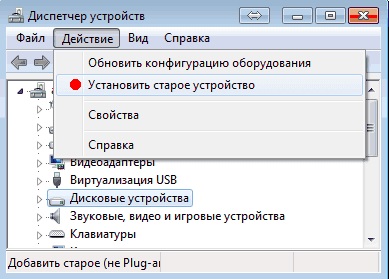
Noi spunem că vom pune conducătorului auto, și specificați calea către directorul cu driverul (C: \ Program Files (x86) \ CINO \ Cino USB VCOM Installer). Fișiere ar trebui să fie deja, deoarece deja am instalat driverul scanerului. Selectați în cazul în care conducătorul auto "Cino FuzzyScan USB Virtual COM Port", și un set. Poate computerul se va reporni. E în regulă. După repornire din nou, du-te la Task Manager și du-te la proprietățile driverului „Cino FuzzyScan USB Virtual COM Port“. Ar trebui să apară meniuri cu alegerea portului COM. În cazul în care nu există, apoi faceți clic pe "Update Driver", și apoi specificați calea către "C: \ Program Files (x86) \ CINO \ Cino USB VCOM Installer". Windows Update Driver și apoi reporniți meniurile ar trebui să apară cu o gamă de port COM. În cazul meu, am ales COM3 și viteza de comunicație a fost 9600.
Acum, înapoi la scaner. Este necesar ca acesta să indice tipul de muncă și viteza de comunicare. Pentru aceasta, scanăm următoarele coduri:
Aceasta traduce baza de date în modul de emulare port COM.
Apoi setați viteza de conectare la 9600:
Acum reconectați scanerul la computer. După aceea, scanerul este complet configurat.
Apoi, trebuie să descărcați SCANOPOS.DLL componente patch-uri (vă mulțumesc, THEPROGRAMMER!), Dezarhivati-l într-un dosar cu 1c, înlocui pe cel vechi. După aceea, este necesar să se înregistreze o componentă în Windows. Pentru aceasta, din linia de comandă din acel dosar, executați:
Avem următorul mesaj:
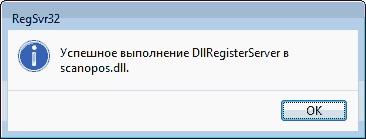
Descărcați fișierul run1c.7z, despachetați-l în directorul 1c, unde se află fișierul 1cv77s.exe. Run.
Trecem de la instalarea echipamentului comercial:
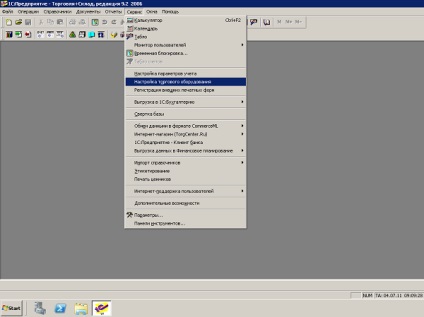
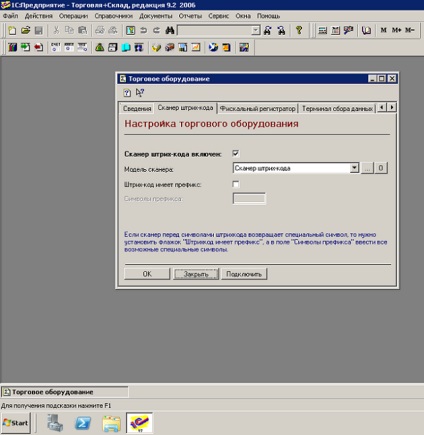
Faceți clic pe elipsa de lângă modelul scanerului. Asta înseamnă să-ți faci tipul de scaner. Scrieți numele modelului în limba engleză. limbaj fără spații, de exemplu superscanner. Componenta externă trebuie să fie scanopos.dll (cea pe care am abandonat-o în dosar cu 1s și înregistrată). AddLn ar trebui să fie numit "Scanner", am pus serviciul de procesare inline (imaginea nu este din calculatorul live, ci din Internet, pentru că acum nu există nicio modalitate de a face o captură de ecran). Când totul este gata, faceți clic pe "OK".
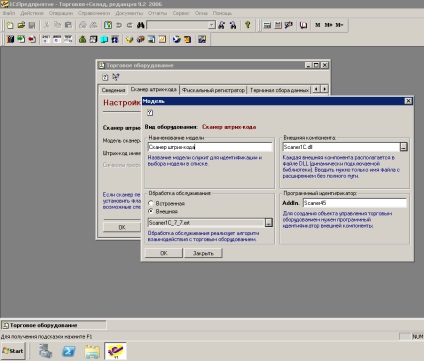
Selectăm scanerul nostru de coduri de bare create și bifați "Scanner cod de bare", faceți clic pe "Conectare". Nu ar trebui să existe greșeli în acest stadiu.
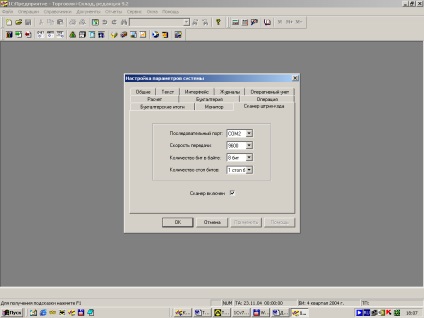
Reporniți 1s. Când porniți erorile nu ar trebui să fie. După aceasta, verificăm funcționarea scanerului. Totul a lucrat pentru mine.
P.S. Fișierul run1c.7z conține o setare permanentă a regiștrilor pentru utilizarea COM3 pentru scaner. Nu știu din ce motiv, dar 1s după pornire a tăiat în mod constant această înregistrare în registru.
P.P.S. Doar în caz, instrucțiunile pentru scanner și driverul pentru sistemele 32 și 64 am priattachil la articol.
Articole similare
Trimiteți-le prietenilor: